360极速浏览器怎么截图 360极速浏览器截图方法
发布时间:2017-06-05 16:13
用过360安全浏览器的用户都知道360安全浏览器有一个非常实用的小插件——屏幕截图,这个功能可以让用户在浏览网页的时候随时截取自己喜欢的或者要用的部分,非常方便。接下来是小编为大家收集的360极速浏览器截图方法,希望能帮到大家。
360极速浏览器截图方法:
具体步骤:打开浏览器,点击最右边的扳手设置图标,下拉菜单——》工具——》管理自定义功能。如图。
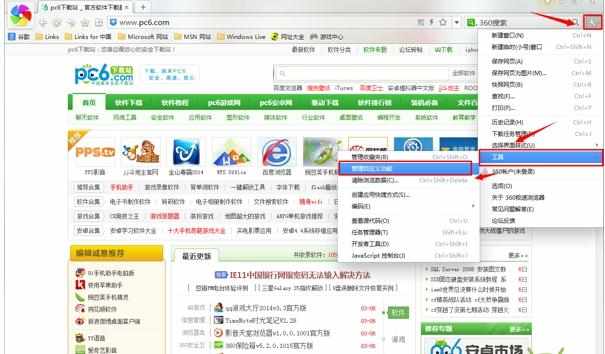
进入管理页面,点击获取更多自定义功能,如图。

在应用页面,搜索360屏幕截图,点击安装如图:

选择“添加”

安装成功后,会在你的浏览器的应用旁边多了一个截图的图标,如图。
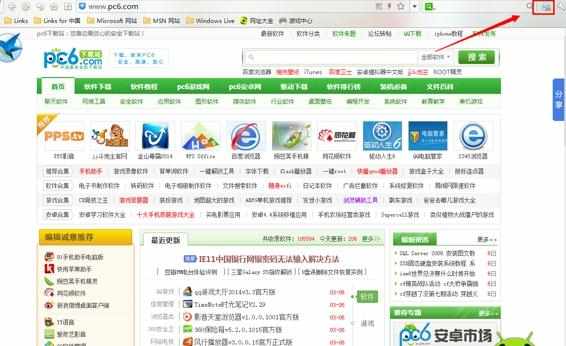
360极速浏览器怎么设置快捷键?
右键点击该工具图标,点击管理自定义功能,下拉找到设置键盘快捷键。

点击设置键盘快捷键,选中该功能后的框框,设置快捷键(敲击键盘即可)。
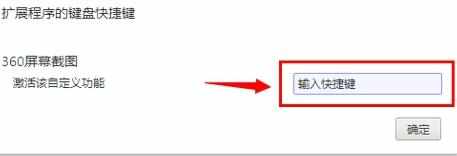
看了“360极速浏览器截图方法”还想看:
1.如何使用360极速浏览器截图功能
2.360极速浏览器怎么截图
3.360极速浏览器截图工具快捷键在哪
4.360浏览器截图怎么设置快捷键
5.怎么设置360浏览器的截图快捷键

360极速浏览器怎么截图 360极速浏览器截图方法的评论条评论